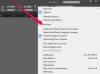Öffnen Sie eine Access-Datenbank, die eine Tabelle enthält, die Sie mit einer anderen Tabelle zusammenführen möchten. Stellen Sie sicher, dass die Datentypen in den Quell- und Zieltabellen kompatibel sind. Wenn beispielsweise das erste Feld in der Quelltabelle ein Zahlenfeld ist, muss das erste Feld in der Zieltabelle ein Zahlenfeld sein. Wie Microsoft feststellt, "sind Textfelder mit den meisten anderen Feldtypen kompatibel." Mit anderen Worten, es ist in Ordnung, wenn a Feld in der Quelltabelle ist ein Zahlenfeld und das entsprechende Feld in der Zieltabelle ist ein Textfeld.
Klicken Sie auf "Erstellen" und dann auf "Abfrageentwurf", um das Fenster "Tabelle anzeigen" anzuzeigen, das die Tabellen der Datenbank auflistet. Klicken Sie auf die Tabelle, die die Datensätze enthält, die Sie kopieren möchten. Klicken Sie auf "Hinzufügen" gefolgt von "Schließen". Excel platziert die Tabelle und ihre Felder im Abfrage-Designer.
Doppelklicken Sie oben im Abfrage-Designer auf das Sternchen, und Excel fügt alle Felder der Tabelle zum Abfrageentwurfsbereich hinzu.
Klicken Sie auf "Ausführen", um die Abfrage auszuführen und eine Tabelle anzuzeigen, die die Datensätze der Tabelle anzeigt. Klicken Sie auf "Ansicht", gefolgt von "Designansicht" und klicken Sie dann auf "Anhängen", um das Fenster zum Anhängen zu öffnen.
Klicken Sie auf "Aktuelle Datenbank", wenn sich die Zieltabelle in der aktuellen Datenbank befindet, und klicken Sie dann auf das Kombinationsfeld "Tabellenname". Wählen Sie die Tabelle aus, an die Sie die Datensätze der Quelltabelle anhängen möchten. Klicken Sie andernfalls auf "Another Database" und geben Sie den Namen und den Speicherort der Datenbank ein, die die Zieltabelle enthält. Geben Sie den Namen dieser Tabelle in das Kombinationsfeld "Tabellenname" ein und klicken Sie auf "OK".
Klicken Sie mit der rechten Maustaste oben im Abfrageentwurfsfenster und wählen Sie "Datenblattansicht", um eine Vorschau mit den Datensätzen anzuzeigen, die von der Abfrage angehängt werden. Klicken Sie erneut mit der rechten Maustaste oben auf das Fenster und wählen Sie "Designansicht".
Klicken Sie auf „Ansicht“, gefolgt von „Datenblatt“ und dann auf „Ausführen“. Klicken Sie dazu auf "Ja", oder klicken Sie auf "Nein", um den Vorgang abzubrechen. Wenn Sie auf "Ja" klicken, führt Excel Ihre Tabellen zusammen.
Es ist möglich, dass Ihr Abfragevorgang zum Anhängen nicht ausgeführt wird. Wenn nichts passiert, nachdem Sie auf "Ausführen" geklickt haben, überprüfen Sie die Statusleiste am unteren Rand von Excel und suchen Sie nach einer Nachricht mit der Aufschrift "Dies". Aktion oder Ereignis wurde vom deaktivierten Modus blockiert.“ Wenn Sie diese Nachricht sehen, klicken Sie in der Nachricht auf "Inhalt aktivieren". Bar.
Wenn Sie vor dem Zusammenführen von Daten eine Sicherungskopie Ihrer Zieltabelle erstellen möchten, klicken Sie mit der rechten Maustaste auf den Namen der Tabelle im Tabellenbedienfeld und wählen Sie "Kopieren". Sie können dann mit der rechten Maustaste auf eine leere Stelle in diesem Bereich klicken und "Einfügen" auswählen, um eine Kopie des Tabelle. Backups stellen sicher, dass Sie keine wichtigen Informationen verlieren, wenn während einer Datenbankänderung ein Problem auftritt.
Dieses Beispiel veranschaulicht das Zusammenführen aller Datensätze aus einer Quelltabelle in eine Zieltabelle. Sie haben auch die Möglichkeit, die Datensätze auszuwählen, die Sie in die Zieltabelle kopieren möchten. Nachdem Sie eine Tabelle im Fenster Tabelle anzeigen ausgewählt haben, klicken Sie nicht auf das Sternchen, um alle Felder der Tabelle auszuwählen. Doppelklicken Sie stattdessen auf jedes Feld, um es dem Abfrageraster hinzuzufügen. Wenn Sie fertig sind, wird jedes Feld in einer separaten Spalte im Raster angezeigt. Sie können dann Auswahlkriterien in das Textfeld Kriterien neben einem beliebigen Feld eingeben. Wenn Sie beispielsweise nur Datensätze zusammenführen möchten, bei denen das Feld "totalSales" größer als 200 ist, geben Sie im Textfeld "Kriterien" neben dem Feld "totalSales" "> 200" (ohne Anführungszeichen) ein. In der Access-Hilfedokumentation erfahren Sie, wie Sie andere Arten von Kriterien auf Abfragen anwenden.